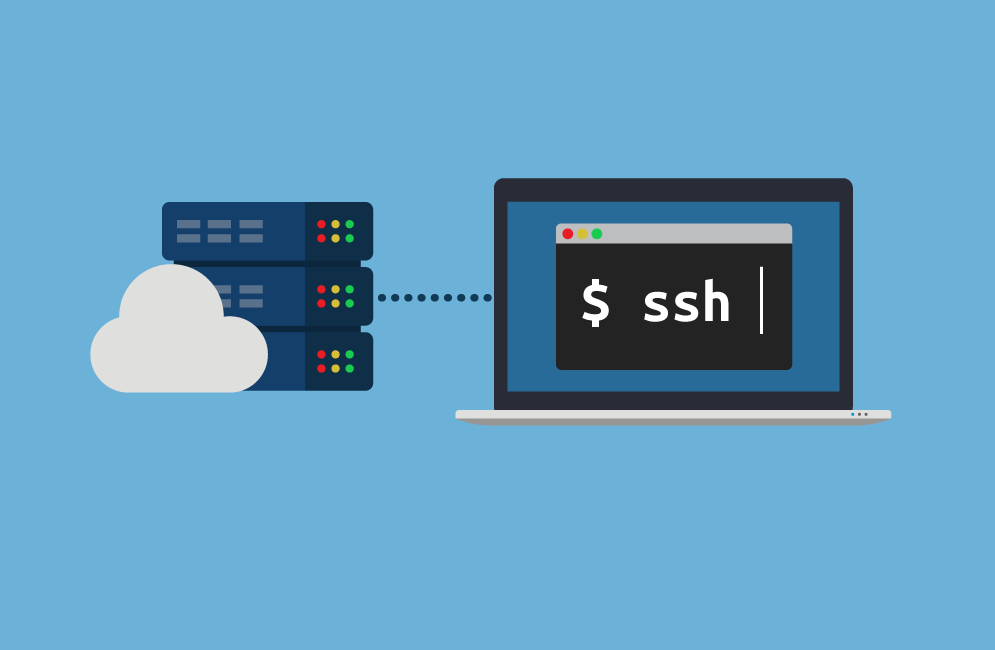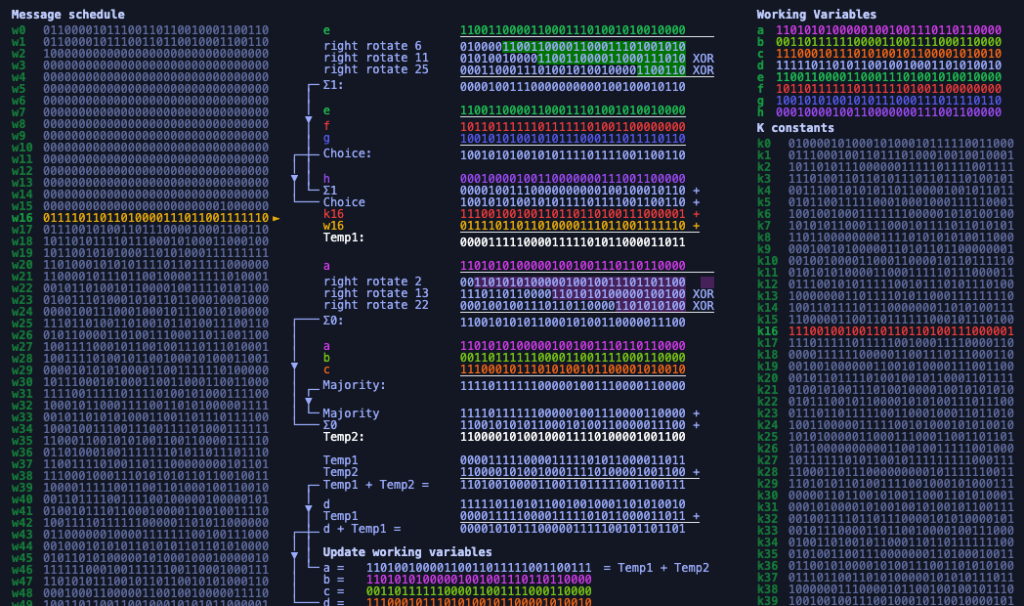Как добавить, изменить, удалить пользователя на Debian
Данная статья будет мне памяткой, как добавлять пользователей, изменять, удалять пользователей в консольном режиме Debian 8 Jessie.
Добавление пользователя
Пользователь создается командой useradd:
sudo useradd username
Полезные ключи используемые при создании пользователя:
-m (--create-home) |
Создать домашний каталог. По-умолчанию домашний каталог не создается. |
-M (--no-create-home) |
Не создавать домашний каталог. |
-d (--home-dir HOME_DIR) |
Указать расположение домашнего каталога. |
-N (--no-user-group) |
Не создавать группу с таким же именем, как имя пользователя. |
-g (--gid GROUP) |
Название или ID первичной группы пользователя. |
-G (--groups GROUPS) |
Указать список дополнительных групп для пользователя. |
-p (--password PASSWORD) |
Задание пароль пользователя. |
-s (--shell SHELL) |
Указание оболочки пользователя (прим. /bin/bash). По-умолчанию /bin/sh. |
-c (--comment COMMENT) |
Добавить комментарий к пользователю. |
Изменение пользователя
Изменить пользователя можно командой usermod (прим. добавление пользователя в группу):
sudo usermod -a -G www-data jakonda
Изменить пароль пользователю можно при помощи утилиты passwd:
sudo passwd jakonda